宏可自动执行Word重复操作,提升效率。通过启用开发工具选项卡,用户可录制、运行和编辑宏,将常用操作如格式设置保存为VBA代码,并在需要时一键运行,实现文档处理自动化。
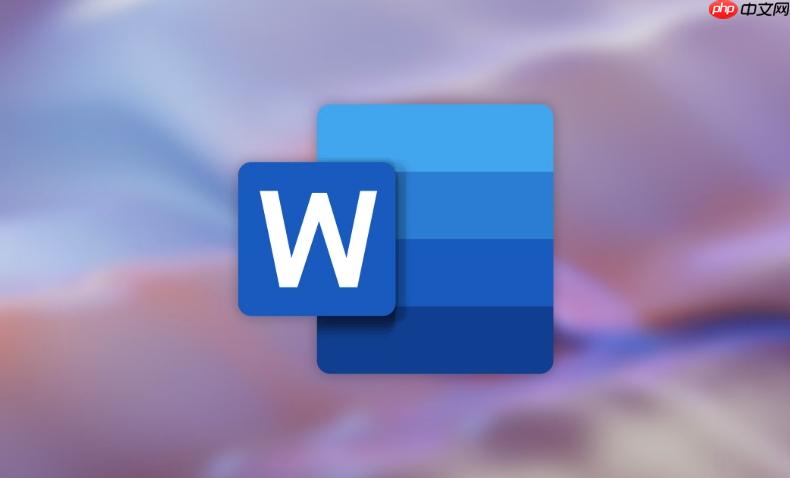
如果您在使用Word时需要重复执行一系列操作,可以通过“宏”来自动完成这些任务。宏是一种可以记录和回放用户操作的工具,能够显著提高文档处理效率。
本文运行环境:联想ThinkPad X1 Carbon,Windows 11
宏是一段用VBA(Visual Basic for Applications)编写的代码,用于自动化执行Word中的命令或操作序列。通过录制宏,您可以将常用的操作如格式设置、文本插入等保存下来,之后只需运行宏即可一键完成相同任务。
要录制和使用宏,必须先显示“开发工具”选项卡,因为所有宏相关功能都集中在此处。
1、点击Word顶部菜单栏的文件选项。
2、选择选项,打开Word选项窗口。
3、在左侧列表中选择自定义功能区。
4、在右侧主选项卡列表中,勾选开发工具。
5、点击确定按钮,此时“开发工具”选项卡会出现在功能区。
录制宏是将您在Word中的一系列操作自动转换为可重复使用的宏命令的过程。
1、切换到开发工具选项卡。
2、点击录制宏按钮,弹出录制宏对话框。
3、在“宏名”输入框中输入一个便于识别的名称,例如“设置标题格式”。
4、可在“说明”栏添加简要描述,帮助日后识别用途。
5、点击确定开始录制,此时Word会记录接下来的所有操作。
6、执行您希望自动化的操作,例如设置字体、段落间距或插入特定内容。
7、完成后,回到“开发工具”选项卡,点击停止录制按钮。
运行宏可以快速应用之前录制的操作流程到当前文档或其他文档中。
1、进入开发工具选项卡。
2、点击宏按钮,打开宏对话框。
3、在宏名列表中选择您要执行的宏。
4、点击运行按钮,所选宏将立即在当前文档中执行。
录制的宏默认生成基础VBA代码,可通过编辑代码实现更复杂的逻辑控制或条件判断。
1、在“开发工具”选项卡中点击宏按钮。
2、选择目标宏名称后,点击编辑按钮。
3、系统将打开VBA编辑器,显示该宏的代码结构。
4、根据需要修改代码,例如添加循环、条件语句或更改格式参数。
5、修改完成后,关闭VBA编辑器并保存文档为启用宏的格式(.docm)。
以上就是word中“宏”是什么怎么录制和使用_Word宏功能录制使用方法的详细内容,更多请关注php中文网其它相关文章!

全网最新最细最实用WPS零基础入门到精通全套教程!带你真正掌握WPS办公! 内含Excel基础操作、函数设计、数据透视表等




Copyright 2014-2025 https://www.php.cn/ All Rights Reserved | php.cn | 湘ICP备2023035733号